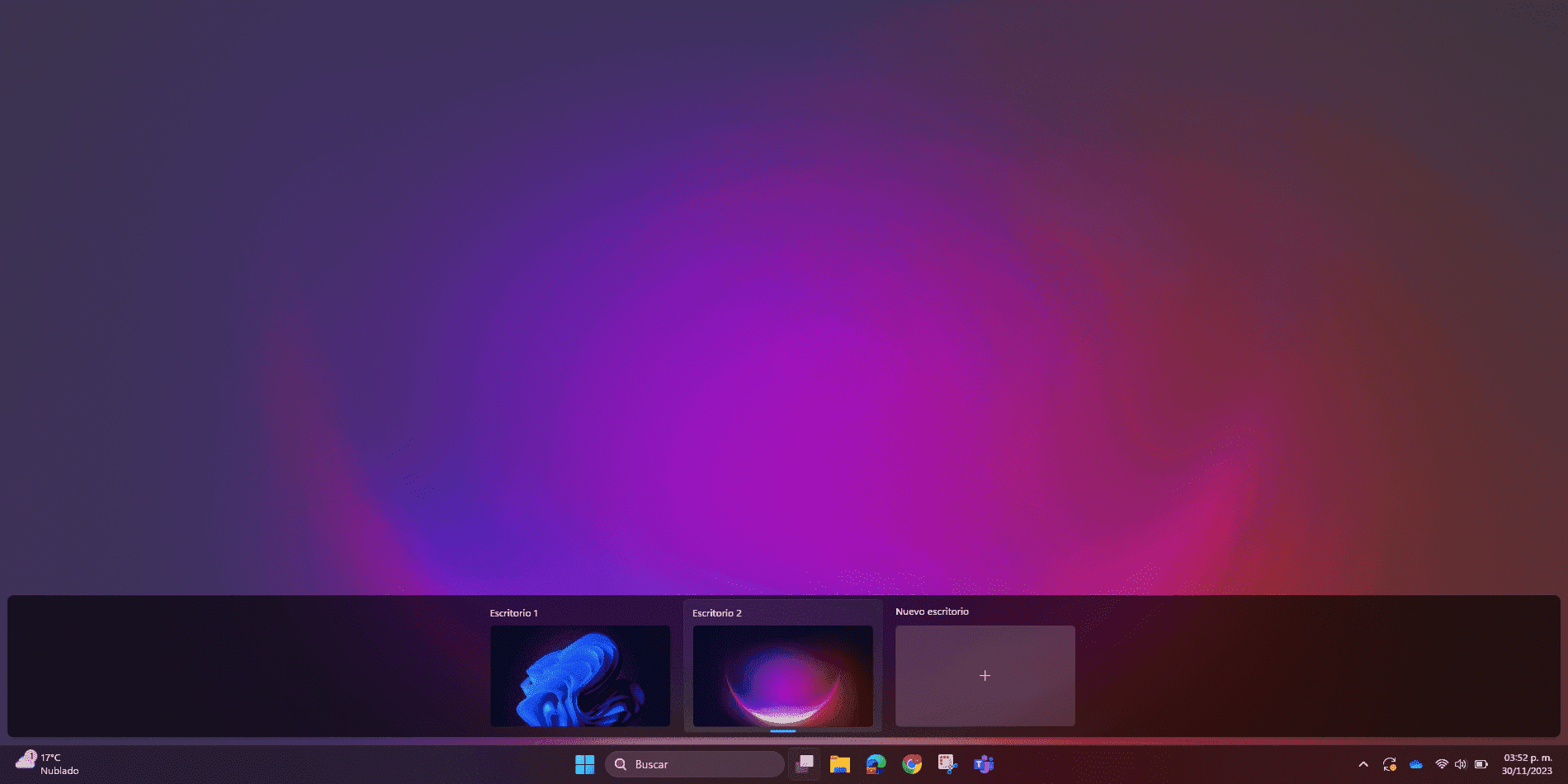- La barra de accesos directos de Facebook se puede personalizar desde ajustes.
- Se pueden fijar, ocultar o dejar en modo automático los iconos según el uso.
- Hay control sobre las notificaciones que aparecen en cada acceso directo.

Personalizar la barra de accesos directos en Facebook se ha convertido en una función clave para quienes desean adaptar la app a su manera de navegar y acceder rápidamente a las secciones que más utilizan. Aunque Facebook deja de ser la red más popular entre algunos públicos, sigue siendo indispensable para millones de usuarios que desean exprimir al máximo todas sus configuraciones.
La posibilidad de editar los accesos directos facilita mucho la vida a quienes usan Facebook desde su móvil, tanto en dispositivos Android como iOS. Si te resulta molesto buscar entre menús o secciones que nunca usas, esta guía te va a ayudar a tener todo controlado y a tu gusto, sin perder tiempo con funciones secundarias.
¿Por qué personalizar la barra de accesos directos de Facebook?
La barra de navegación de Facebook en móviles no es igual para todo el mundo. Desde hace varias actualizaciones, la propia app permite modificar qué iconos y accesos quieres ver, ocultar o dejar que el sistema seleccione por ti según tu uso. Esto permite que cada persona tenga una experiencia única y mucho más enfocada en lo que realmente necesita.
Esta opción, conocida como ‘Barra de accesos directos’, te permite elegir entre secciones como Grupos, Marketplace, Perfil, Notificaciones, Eventos, Vídeos, Juegos e incluso Citas. De este modo, puedes evitar tener en primer plano accesos que no te interesan y dar visibilidad a los que realmente usas día tras día. Además, la personalización no solo afecta a qué accesos aparecen: también puedes gestionar las notificaciones para que solo te molesten las que de verdad importan.

Ventajas de personalizar los accesos directos de Facebook
Controlar lo que aparece en tu barra de navegación te ahorra tiempo y mejora la experiencia de usuario. En smartphones, donde el espacio visual es limitado, tener solo los iconos que realmente usas te ayuda a navegar de forma más eficiente y cómoda.
Además, puedes reducir las distracciones eligiendo qué notificaciones quieres ver. Si te agobia que la app esté siempre marcando numeritos rojos sobre iconos que no son esenciales para ti, puedes desactivar esas notificaciones. De esta manera, solo recibirás avisos relevantes. Por supuesto, algunas pestañas como la pantalla principal y notificaciones siempre estarán presentes, ya que son funciones básicas, pero el resto sí se puede personalizar.
Cómo acceder a la configuración de accesos directos de Facebook
Para personalizar tu barra en Facebook móvil debes acceder al menú correcto. Los pasos son similares tanto en Android como en iPhone, aunque puede haber pequeñas diferencias visuales:
- Abre la aplicación de Facebook e inicia sesión si no lo habías hecho.
- Dirígete al icono de las tres líneas horizontales que suele estar en la esquina superior derecha (Android) o abajo a la derecha (iOS).
- Entra en el apartado Configuración y privacidad, luego selecciona Configuración.
- Busca el menú denominado Barra de accesos directos.
También puedes mantener pulsado cualquier icono en la barra de accesos directos para que aparezca la opción de eliminarlo directamente, sin tener que navegar por los menús.
Opciones de personalización de la barra de accesos directos
Una vez dentro de la configuración, Facebook te muestra todos los accesos directos posibles que puedes controlar. Entre las opciones habituales encontrarás:
- Solicitudes de amistad
- Grupos
- Marketplace
- Perfil
- Vídeos
- Juegos
- Parejas
- Eventos
- Feed de noticias
Junto a cada opción, encontrarás un desplegable con varias alternativas:
- Fijar: el icono permanecerá siempre visible, independientemente del uso que le des.
- Automático: Facebook decidirá si muestra ese acceso directo según tu actividad en la app. Si usas mucho Marketplace, por ejemplo, lo hará visible; si no, lo ocultará.
- Ocultar: elimina ese acceso directo de la barra por completo.
Este sistema dinámico, con opción automática, deja que la inteligencia artificial de Facebook gestione los accesos más útiles para ti, pero siempre puedes fijar o eliminar los que prefieras.
Desactivar las notificaciones de los accesos directos
Otra función muy útil es el control de los puntos de notificación, esos círculos que aparecen sobre los iconos indicando actividad nueva. Si te resultan molestos, puedes desactivarlos de estas maneras:
- Desde la barra de accesos directos: Mantén pulsado el icono con el punto de notificación y selecciona la opción para desactivarlo.
- Desde ajustes: Accede a Configuración y privacidad, luego a Configuración, entra en Notificaciones, y busca la sección Puntos de notificación. Desde aquí puedes gestionarlos todos.
En algunos dispositivos Android, esta función puede tardar en estar disponible, ya que las novedades llegan primero a iPhone, pero en la mayoría de casos ya está activa para los accesos directos principales.
¿Qué pestañas no se pueden modificar?
Facebook considera esenciales funciones como el acceso a la pantalla principal y las notificaciones, por lo que esas pestañas no pueden eliminarse de la barra de navegación. Sin embargo, el resto, como Grupos, Perfil, Marketplace, Juegos o Eventos, puede configurarse según tus preferencias.
Esto significa que siempre habrá al menos dos iconos fijos, pero el resto puede adaptarse a tus necesidades, ofreciéndote una experiencia más personalizada y cómoda.
¿Cómo afectan los cambios a tu uso diario?
Modificar los accesos directos mejora tu comodidad, y también puede influir en cómo usas Facebook. Tener a mano las funciones que más utilizas hace que puedas aprovechar mejor las herramientas y reducir el tiempo que inviertes buscando funciones menos relevantes.
Por otro lado, eliminar notificaciones innecesarias ayuda a evitar distracciones y estrés, haciendo que tu navegación sea más eficiente y menos invasiva.
Recomendaciones para sacar el máximo partido a la barra de accesos directos
- Revisa tus hábitos de uso y fija solo lo que realmente necesitas. Esto ayuda a mantener una interfaz limpia y funcional.
- Actualiza Facebook regularmente. Algunas funciones solo están disponibles en las versiones más recientes.
- Experimenta con la opción Automático. Podrías descubrir nuevas formas de organizar tu espacio en la app.
- No elimines de inmediato los accesos menos usados. Dale una oportunidad, ya que en ciertos momentos pueden ser útiles, como Eventos o Marketplace en fechas concretas.
Al final, la clave está en encontrar un equilibrio que te permita navegar de forma más cómoda, rápida y organizada, logrando que Facebook se adapte a tu forma de usarla y no al revés.